本章では、Excelのセル内での改行の方法を紹介します。
知ってしまえば簡単ですが、誰しもが最小はやり方がわからず調べたり聞いたりしたのではないでしょうか?
覚えてしまえば簡単ですので、この機会に覚えて使えるようにしていきましょう。
目次
Excelのセル内での改行方法
改行方法はずばり、
Alt + Enter
です!
これだけです。知ってしまえば簡単ですよね。
複数のセルで中央に揃える方法
文字列のコントロールをする方法で、改行以外に覚えておくと便利な機能も一緒に紹介します。
Excelでセルに文字を入力したときに文字が長くなり、複数のセルにまたがってしまうことがあると思います。この際に、複数のセルを結合して中央揃えをしていませんか?
セルを結合してしまうと並べ替えや列の操作などで不具合が生じることが多々あります。
セルを結合せずに、複数のセルで中央揃えにする方法は以下の通りです。
STEP
中央に揃えたい範囲を選択し右クリック
「セルの書式設定」を選択する。
「セルの書式設定」を選択する。
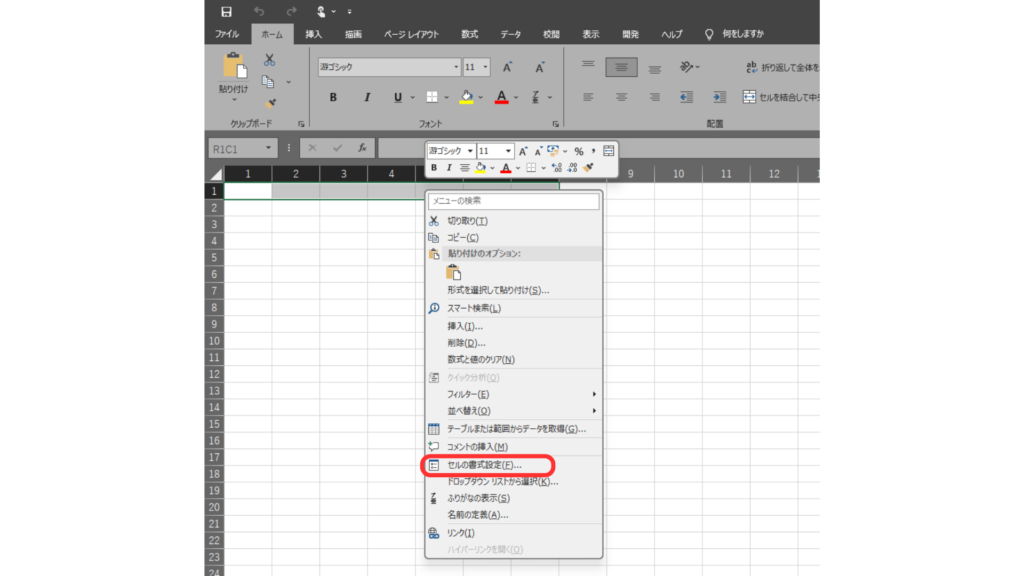
STEP
セルの書式設定で、「配置」から「横位置」で「選択範囲内で中央」を選択する
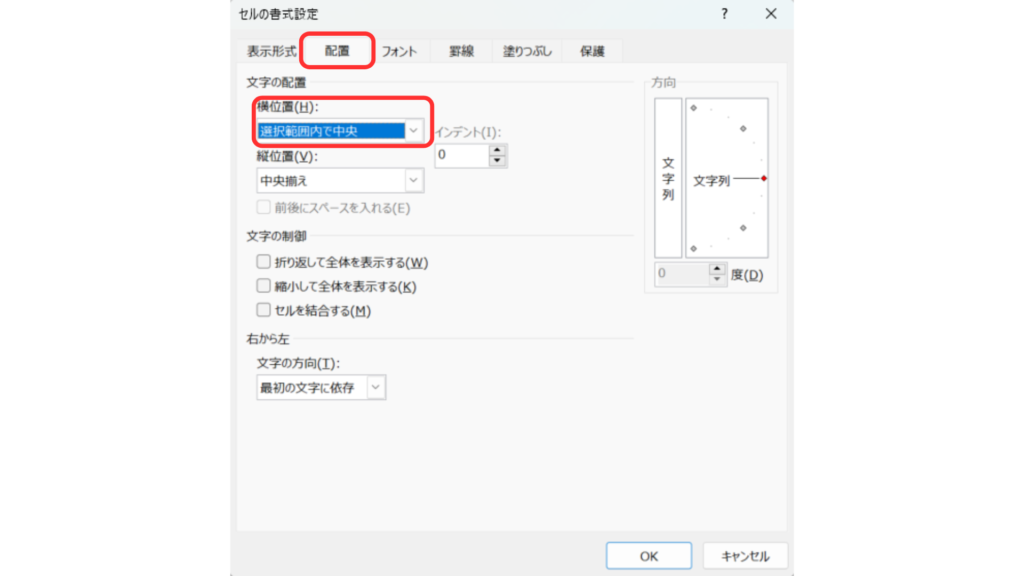
これだけで、セルを結合せずに選択範囲内で中央揃えにすることができます!
まとめ
今回は、Excel内での改行、テキストの中央揃えのやり方を紹介しました。
どちらも覚えてしまえば何のことはなくできてしまうかと思います。
普段パソコンをしている人としては普通のことですが、誰しもが最初はわからないことです。わからないことはどんどん調べて身に着けていきましょう。
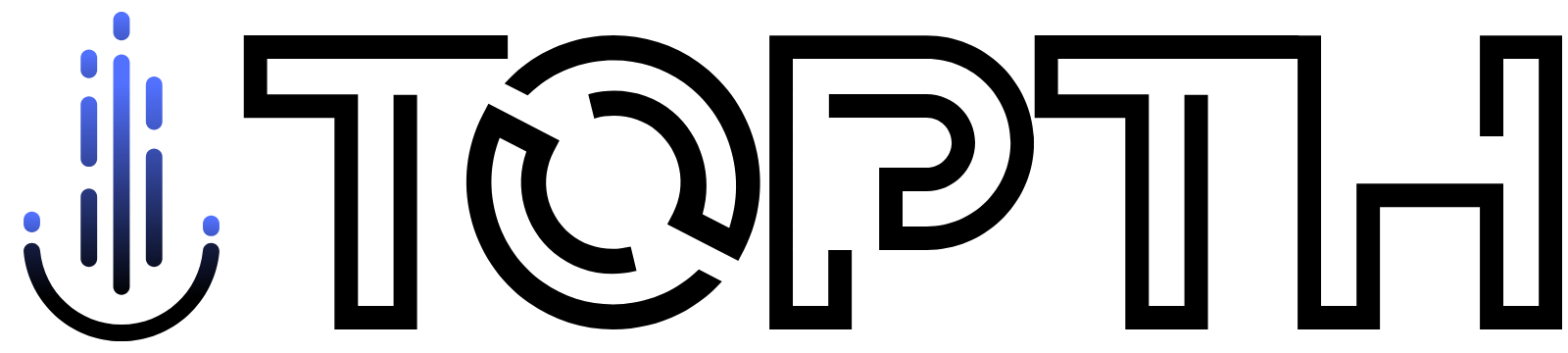







コメント